Здравствуйте админ! Не раз уже слышал, что Windows 10 собирает какие-то конфиденциальные данные о пользователях. Насколько это серьёзно и стоит ли обращать внимание на данные слухи. Видел в сети несколько программ, с помощью которых можно отключить «шпионские» функции в Windows 10. Ваше мнение?
Отключение «шпионских» функций в Windows 10
Привет друзья! Различную персональную информацию о нас с вами собирают все: сервисы социальных сетей, браузеры, поисковики, почтовые сервисы и так далее. По большей части причины две: первая — предоставить на основе собранных данных совершенно новые и более качественные услуги, а вторая — заработать на этом ещё больше денег.
Легче всего собрать информацию о том, что нужно современному пользователю, через поисковик. У Майкрософт есть свой поисковый сервис Bing, но в мире он непопулярен, а значит и информацию особо взять негде, поэтому для улучшения работы Windows 10 Майкрософт решило пойти на такой шаг — собрать необходимые данные о действиях пользователей за компьютером непосредственно из самой операционной системы, о чём честно предупредило нас в процессе установки OS и даже в лицензионном соглашении (которое никто не читает). По словам Майкрософт, с обираемые данные помогут улучшить прежде всего работу самой Windows 10, а значит ей будет удобнее пользоваться в первую очередь нам с вами.
Отключение шпионства в windows 10
Если не хотите делиться с Windows 10 личной информацией, то отключите соответствующий функционал, сделать это можно в самой системе и без использования стороннего софта, только бездумно всё подряд отключать не нужно, дабы не нарушить стабильную работу OS.
Начнём с того, что отключить многие «шпионские» параметры можно уже в процессе установки Windows 10.

Как вы знаете, заключительный этап установки системы начинается с окна настроек параметров, которые можно пропустить, нажав кнопку «Использовать стандартные параметры», в этом случае вы разрешите сбор большей части конфиденциальных данных о Вас. Чтобы запретить сбор информации нажмите на кнопку «Настройка параметров».
В появившемся окне внимательно изучаем параметры. Что отключать?
Можете запретить отправлять данные в Майкрософт о вводе с клавиатуры, также можете отключить рекламный идентификатор.


Затем опускаем колесо прокрутки вниз, остался ещё один параметр «Расположение»

В следующем окне вы можете отказаться от создания учётной записи Майкрософт и создать обычную локальную учётную запись. В этом случае вы не будете связаны ни с одним облачным сервисом Майкрософт. Нажмите «Пропустить этот шаг».

Как отключить слежку в windows 10 с помощью программы!
Для создания обычной локальной учётной записи введите любое Имя пользователя и нажмите Далее.
После этого начнётся заключительная установка операционной системы без участия пользователя.
Как отключить «шпионские» функции в Windows 10, если операционная система уже установлена
Если мысли о настройке безопасности личных данных пришли к вам уже после установки Windows 10, то отключаем ненужные параметры таким образом.

Щёлкаем левой мышью на меню Пуск и выбираем Параметры.
Конфиденциальность.

Рассмотрим все пункты.

Первым делом отключите рекламный идентификатор, вообще здесь можно отключить всё, кроме фильтра SmartScreen защищающего систему от фишинговых и вредоносных атак.
Расположение
Здесь вы можете отключить определение местоположения для вашего компьютера в целом и ни одно приложение Windows 10 не сможет отследить ваше местоположение . 


Меня часто спрашивают: — А может ли камера ноутбука скрытно снимать и отправлять видео на сервера Майкрософт? Друзья, конечно нет. Если не верите, то можете запретить использовать всем ниже перечисленным приложениям использовать камеру. Или можете совсем отключить камеру в Диспетчере устройств.
Тоже самое относится к микрофону.
Речь, рукописный ввод и ввод текста

Здесь вы можете запретить голосовому помощнику распознавать ваш голос и почерк.
Сведения учетной записи

Здесь можно отключить возможность получать доступ различных приложений к сведениям вашей учётной записи.
Контакты, календарь, обмен сообщениями, радио, другие устройства

Смысл тот же, настраивайте соответственно вашим желаниям.
Отзывы и диагностика
Ставьте «Никогда» в пункте «Windows должна запрашивать мои отзывы» и «Расширенные сведения» в пункте « Отправка данных об устройстве корпорации Майкрософт »,  если выставить в этом пункте параметр «Базовые сведения», то отправки данных о вашем устройстве в корпорацию Майкрософт практически не будет, но в разделе «Конфиденциальность», в верхней части окна будет выходить предупреждение, что «Некоторыми параметрами управляет ваша организация».
если выставить в этом пункте параметр «Базовые сведения», то отправки данных о вашем устройстве в корпорацию Майкрософт практически не будет, но в разделе «Конфиденциальность», в верхней части окна будет выходить предупреждение, что «Некоторыми параметрами управляет ваша организация». 
Фоновые приложения

Все приложения из приведённых ниже, работают в фоновом режиме, а соответственно потребляют ресурсы вашего компьютера даже тогда, когда вы ими не пользуетесь. Можно отключить всё.
Центр обновления Windows
Обновления в Windows 10 скачиваются и раздаются по принципу торрентов, то есть файлы обновлений скачиваются на ваш ПК, а затем передаются другим пользователям по Интернет, это значит, ваш канал интернета в фоновом режиме будет использоваться для обновления других компьютеров. Многим пользователям это не нравится.
« Обновление и безопасность » —> « Дополнительные параметры » —> « Выберите как и когда получать обновления » .
Отключите возможность отправлять части ранее скачанных обновлений на другие компьютеры. 

Управление параметрами сети Wi-Fi
Отключите пункты:
«Подключение к предложенным открытым хот-спотам»

«Подключаться к сетям, доступ к которым предоставили мои контакты».
В конце статьи хочу добавить, что на сегодняшний день существует несколько утилит, созданных специально для отключения шпионских возможностей Windows 10, о самой известной из них, я расскажу в одной из следующих статей.
Статьи по этой теме:
- Сбор пользовательских данных компанией Microsoft: новые и старые факты
- Как отключить телеметрию Windows 10
- «Заткнись, Десятка»: твикер для Windows 10 — Ohttps://remontcompa.ru/bezopasnost/928-otklyuchenie-shpionskih-funkciy-v-windows-10.html» target=»_blank»]remontcompa.ru[/mask_link]
Отключение шпионских программ в windows 10
С момента выхода в свет операционной системы Windows 10 все больше и больше пользователей упрекают компанию Microsoft в том, что их детище получилось чересчур любопытным, собирая тонны персональной информации и отсылая ее на собственные сервера. Некоторые и вовсе не стесняются называть «десятку» терминалом по сбору данных. В целом такая политика компании абсолютна не нова — сбором информации о пользователе грешат и другие IT-гиганты, как например Google и Apple. К тому же все эти моменты оговорены в пользовательское соглашении, которое по идее каждый пользователь прочитал и с которым согласился, перед установкой на свой ПК новенькой Windows 10.
Если Вас все таки беспокоят вопросы персональных данных и их защиты, то можно вручную отключить некоторые пункты в настройках Windows 10 касающихся конфиденциальности, отправки сведений о пользователе и использовании данных о его местоположении, а также пользоваться исключительно локальной учетной записью. Для тех кому этих шагов недостаточно, можно порекомендовать воспользоваться специализированными утилитами (список которых будет приведен ниже), которые отключают в «десятке» параметры телеметрии и позволяют осуществлять полный контроль над всяческими «шпионскими» функциями.
Destroy Windows 10 Spying — небольшая портативная утилита, с помощью которой можно быстро и легко отключить в Windows 10 параметры телеметрии, отвечающие за отслеживание активности действий пользователя и последующей отправки подробных отчетов на сервера компании Microsoft. Кроме повышения уровня пользовательской безопасности и конфиденциальности, программа позволяет удалить системные приложения Windows 10 (например 3D Builder, Камера, Почта, Календарь, Карты, Новости, Погода, Финансы, Groove Music, Film TV, OneNote, XBOX, Solitaire Collection, Фотографии, Voice Recorder и др.).

DisableWinTracking (Windows 10 Tracking Disable Tool) — небольшая программка с открытым исходным кодом для отключения некоторых шпионских модулей в Windows 10. Защитит вашу конфиденциальность и частную жизнь путем отключения функций, направленных на отслеживание пользовательской активности. При необходимости позволяет вернуть ранее измененные настройки операционной системы к состоянию «по умолчанию».

AntiSpy for Windows 10 — небольшая программа, которая предложит вам еще больше контроля над вашей системой. Приложение предлагает список всех критичных параметров системы, и дает возможность отключить каждый из них всего одной кнопкой. Два готовых пресета позволяют вам отключить отправку любых отчётов в Microsoft, или положиться на рекомендации наших экспертов по безопасности.
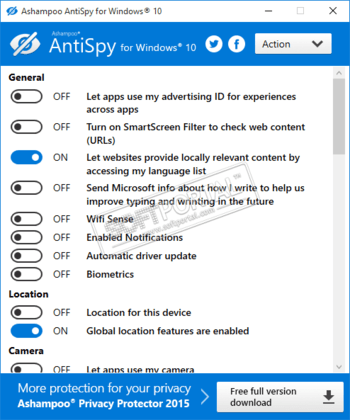
Ultimate Windows Tweaker — небольшая утилита для быстрой настройки параметров операционной системы Windows 10, которая дает возможность настроить и персонализировать работу с ПК, сделав систему быстрее, стабильнее и более безопасной с помощью всего нескольких щелчков мыши. Программа предлагает поменять более двухсот скрытых настроек в системе, в том числе опции приватности, а также позволяет улучшить производительность, провести кастомизацию интерфейса и другие изменения в ОС. Перед первым запуском создается точка восстановления, и вы всегда сможете сделать откат системы. Приложение портативное и не требует установки.

OTracking», «WAP Push» и кейлоггера, заблокировать домены для отправки данных, заблокировать нежелательные домены, отключить запланированные задания, запретить использование AdvertisingID, запретить доступ к списку языков обозревателя, запретить распознавание речи и печати, отключить поиск в поле поиска и многое другое.

W10Privacy — программа для изменения настроек системы Windows 10, которая предлагает серьезный набор защиты данных и настроек конфиденциальности, главное не ошибиться в выборе. Утилита четко отображает доступные для изменения параметры, разделенные на категории, в которых необходимо самостоятельно выбирать пункты, которые следует включить/отключить.

Spybot Anti-Beacon for Windows 10 — небольшая бесплатная утилита, предназначенная для блокирования и остановки различных методов отслеживания (например, телеметрия), которые присутствуют в Windows 10. Программа отключает хосты и службы телеметрии, программу улучшения качества, WiFi контроль, запись действий на компе, обновление ОС через P2P, блокирует приложения, которые используют идентификатор рекламы и т.д.
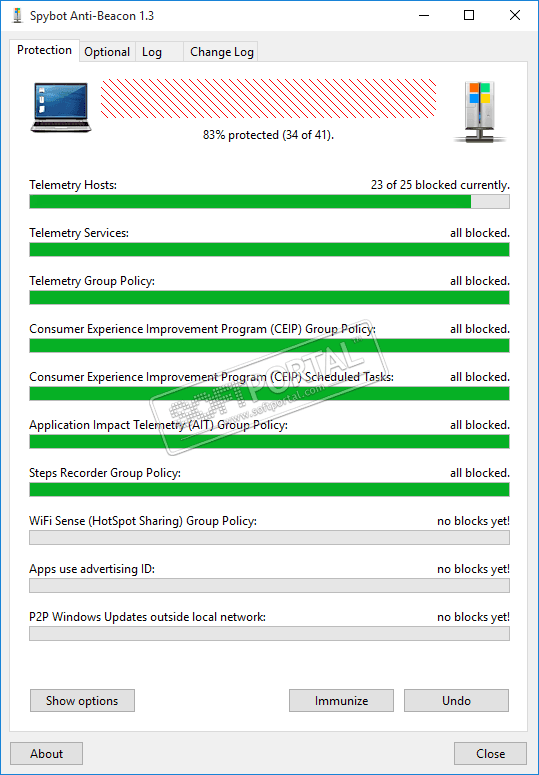
Win10 SpyStop — приложение под Windows 10, которая защитит вас от нежелательной передачи персональных данных. Программа служит дополнением к настройкам конфиденциальности, доступ к которым можно получить через панель управления Windows. С Win10 SpyStop вам будут доступны для отключения скрытые параметры, которые способны предотвратить сбор данных.

И в качестве заключения. Если Вы все таки решили воспользоваться перечисленными выше утилитами, то необходимо осознавать, что в данном случае Вы действуйте на свой страх и риск, ведь подобные сторонние приложения могут создать в будущем проблемы в работе системы в связи с изменением важных параметров и функций. В любом случае, какой бы вариант Вы для себя не выбрали, бороться с «любознательностью» Windows 10 или же наоборот, Вы относитесь к категории людей, которые абсолютно не переживают по этому поводу, делитесь своими комментариями и опытом в отзывах к данной статье.
Отзывы о статье «Шпионаж в Windows 10 и как с ним бороться»
лалала про [02-02-2018]
Установил 10 на свой старый двухядерный комп и он начал думать быстрее. В последнее время на висте начал часто вылазить синий экран смерти, думал что комп окончательно загнулся )) Но после установки 10ки комп аж зажил новой жизнью ))
| 5 | ОтветитьКонь про [18-11-2017]
Ну как всегда, собственно. программу ругают за слежку те, кто за нее ни копейки не заплатил. Если у вас личная информация, можно хранить ее локально, приобрести ноут и никогда не подключать его к интернету. Это ведь не проблема? А в общественных местах приходится придерживаться принятых правил приличия.
ОС из инструмента, которым можно управлять и строить что-то самому давно уже превратилась в хомячковый терминал доступа в интернет с рюшечками, свистелками и не скучными обоями. Не нравится? Отойди от терминала, заведи машину без доступа к сети и наслаждайся. Ах, да, тогда ведь винить некого будет:)
Весь софт шпионит, даже тот, который призван защищать от шпиЁнства. Ну и что ж теперь? Это то, чем приходится жертвовать, это компромисс. Вышел в инет, засветился. Не нравится светиться? Не выходи в интернет, все просто. Это процессы глобализации и остановить их очень трудно.Десятка как отслеживала, так и будет отслеживать, возможно даже усугубиться контроль.
*пожимает плечами*
Граждане, просто включайте голову, хотя бы иногда, и ничего страшного не произойдет, уверяю вас:)
| 3 | ОтветитьАЛЕКСАНДР в ответ Конь про [13-09-2018]
Конь [18-11-2017] Сразу говорю, конь ты фригидный!, нормы приличия должны соблюдать сотрудники компании м-софт гугл эпл итд,. и не воровать всё что вздумается.
4 | | ОтветитьЕвгений М. про [17-09-2017]
Принципиально не ставил 10! Вспомните, ранее с переходом на новую Виндозу были проблемы, требовалась доплата, были проблемы уйти с Висты на ХР. Новая программа стоила дороже. А тут выпускают программу и предлагают установить бесплатно. Рекламируют, что уже миллионы и миллионы установили новую прогу бесплатно.
Да разработчики за копейку удавятся, вспомните как судили директора школы за пиратскую копию для школы!! А тут вдруг деньги не интересуют, берите даром. За что такие коврижки всему миру. Ясно, что пиндосы шпионят официально. А в случае не согласия — «отключим газ!» Нажмут кнопку и во всём мире, кроме своих, подвиснут компы или взорвутся. На войне как на войне!
А мы обрадовались, забыв, что бесплатный сыр только в мышеловке. У меня, в общем-то только личная инфа на компе, но всё равно выставлять её на всеобщее обозрение не хочу. Так что когда программа против моей воли установилась на комп, я её снёс к пиндосам. Но кому-то, может быть, 10 не в тягость, но это их решение.Чем так бороться как тут описывают, дешевле вообще не пускать шпиёна к себе в дом, во всяком случае, добровольно.
6 | 2 | ОтветитьИсточник: www.softportal.com
Программы для отключения слежки в Windows 10

Практически сразу же после выпуска новой версии операционной системы Microsoft — Windows 10 — достоянием общественности стала информация о том, что среда снабжена различными модулями и компонентами, осуществляющими скрытую и явную слежку за пользователями, установленными приложениями, работой драйверов и даже подключенных устройств. Для тех, кто не желает бесконтрольно передавать софтверному гиганту конфиденциальные сведения, созданы специальные программные средства, которые позволяют деактивировать шпионские модули и перекрыть каналы передачи нежелательных данных.
Программы для отключения слежки в Windows 10 – в большинстве своем, простые инструменты, посредством применения которых можно очень быстро прекратить работу различных интегрированных в ОС средств, используемых лицами из Майкрософт для получения интересующих их сведений о происходящем в системе. Безусловно, в результате работы таких компонентов снижается уровень конфиденциальности пользователя.
Destroy Windows 10 Spying
Программа Destroy Windows 10 Spying является одним из самых популярных средств, применяемых для отключения слежки за пользователем Виндовс 10. Распространенность инструмента обусловлена в первую очередь простотой использования и высокой эффективностью используемых программой методов блокировки нежелательных компонентов.

Новичкам, которые не желают углубляться в тонкости процесса настройки параметров системы, относящихся к конфиденциальности, достаточно нажать единственную кнопку в программе. Опытные пользователи могут воспользоваться расширенными функциями Destroy Windows 10 Spying, активировав профессиональный режим.
Disable Win Tracking
Разработчики Disable Win Tracking основное внимание в программе уделили опциям, позволяющим отключать или удалять отдельные системные службы и интегрированные в ОС приложения, которые могут осуществлять сбор и отправку сведений о действиях пользователя и инсталлированных программ в среде Windows 10.

Практически все действия, произведенные с помощью Дисейбл Вин Трекинг, характеризуются обратимостью, поэтому программу могут использовать даже новички.
DoNotSpy 10
Программа DoNotSpy 10 – мощное и эффективное решение вопроса по предотвращению слежки со стороны Microsoft. Средство предоставляет пользователю возможность определить массу параметров операционной системы, прямо или косвенно влияющих на уровень безопасности при работе в среде.

Присутствует возможность использования рекомендованных разработчиком предустановок, а также возможность отката к настройкам по умолчанию.
W10 Privacy
Пожалуй, самый функциональный и мощный инструмент среди программ для отключения слежки в Windows 10. Средство несет в себе огромное количество опций, применение которых позволяет тонко и гибко настроить операционную систему в отношении безопасности пользователя и защиты его информации от взора посторонних лиц, причем не только из Майкрософт.

Дополнительный функционал превращает W10 Privacy в эффективный инструмент для профессионалов, имеющих дело со множеством компьютеров, работающих под управлением Виндовс 10.
Shut Up 10
Еще одно мощное решение, в результате применения которого Windows 10 лишается возможности осуществлять скрытый и явный шпионаж за пользователем. Одним из главных преимуществ средства является чрезвычайная информативность интерфейса — каждая функция подробно описана, как и следствия использования той или иной опции.

Таким образом, используя Shut Up 10, можно не только обрести обоснованное чувство защищенности от потери конфиденциальных данных, но и изучить информацию о предназначении различных компонентов операционной системы.
Spybot Anti-Beacon for Windows 10
К возможностям продукта от создателя эффективного антивируса – компании Safer-Networking Ltd — относится блокировка основных каналов передачи данных о работе в среде и модулей ОС, которые эти сведения собирают.
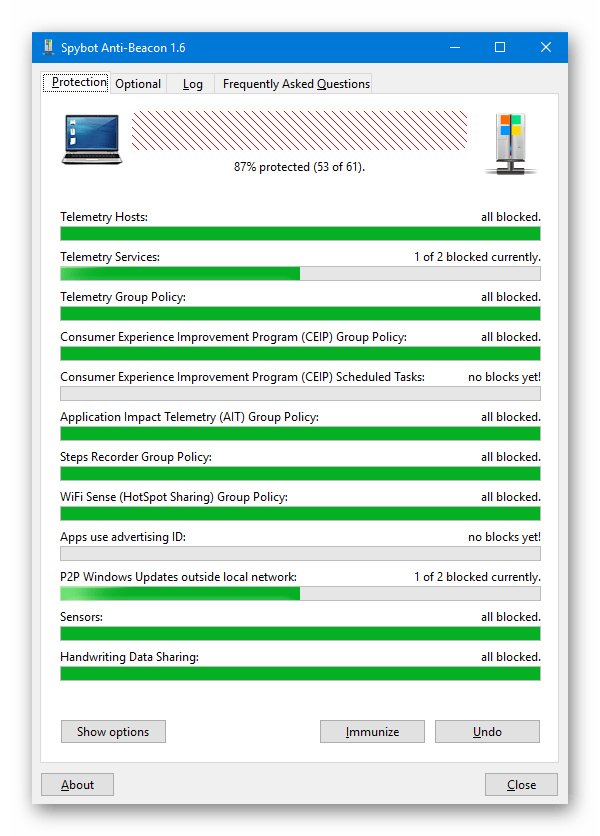
Полный контроль над производимыми действиями, а также скорость работы приложения определенно привлекут внимание профессионалов.
Ashampoo AntiSpy for Windows 10
На бесцеремонность Microsoft при получении интересующих компанию данных пользователя и приложений, работающих в среде Виндовс 10, обратили внимание даже партнеры разработчика. В известной компании Ashampoo создано простое и качественное решение, с помощью которого деактивируются главные модули слежки, интегрированные в ОС, а также блокируются основные службы и сервисы, передающие нежелательные данные.

Использовать программу очень комфортно за счет привычного интерфейса, а наличие рекомендованных разработчиком предустановок позволяет сэкономить время, затрачиваемое на определение параметров.
В заключение следует отметить, что деактивация отдельных модулей и/или удаление компонентов Виндовс 10, а также блокировка каналов передачи данных на сервера разработчика может быть осуществлена пользователем вручную с помощью изменения параметров в «Панели управления», отправки консольных команд, правки параметров системного реестра и значений, содержащихся в системных файлах. Но все это требует временных затрат и определенного уровня знаний.
Специализированные средства, рассмотренные выше, позволяют настроить систему и обезопасить пользователя от потери информации всего несколькими кликами мыши, а главное — сделать это правильно, безопасно и эффективно.
Источник: lumpics.ru